渲云分享如何通过Blender2.8操作烘焙法线和凹凸贴图?
Blender这款开源软件是跨平台全能三维动画制作软件。
Blender提供从建模、动画、材质、渲染、到音频处理、视频剪辑等一系列动画短片制作解决方案。它不仅支持Linux、macOS以及Windows系统,还支持多种第三方渲染器,并且拥有方便在不同工作环境下使用的多种用户界面。
越来越多的人使用Blender建模软件。因其功能强大,在操作中问题自然会很多,渲云小编看到有网友留言是关于Blender2.8操作烘焙法线和凹凸贴图的问题。
因此。渲云小编整理了两种方法可以烘焙一些简单的法线和凹凸贴图。
方法一、使用着色器进行烘焙
这里我们有一个简单的二维平面。整个平面是一个程序化的纹理网格。例如,噪声纹理节点和凹凸节点被用作高度图来接入到着色器。

(此处你不需要知道所有这些节点的含义,只需要知道我们可以将所有这些东西烘焙成一个图像纹理。)想把所有的凹凸信息烘焙成一个纹理来替换所有的节点。
1,展UV
如何开发uv将不在这里被描述的时间。
2,创建一张图片用于烘焙
在Blender中创建图像有多种方法,这次我们在着色器编辑器中进行。
ShiftA是一个图像纹理节点。点击图像纹理节点中的新按钮。在弹出的对话框中,我们可以命名它并将它设置为32位浮点数。
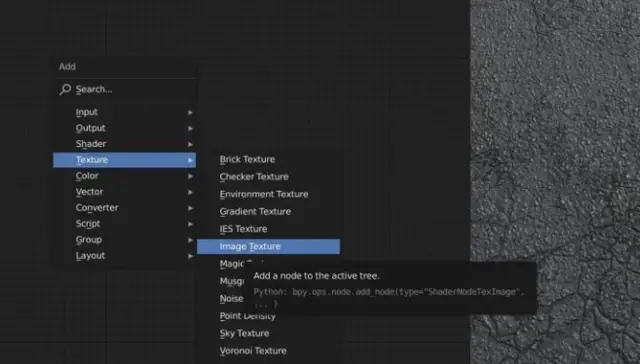
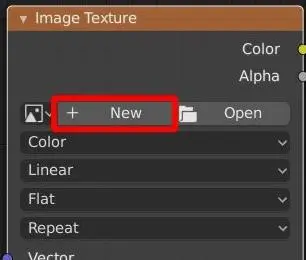
创建好图像后,按N打开右面板。在属性中,我们可以将颜色空间从“线性”改为“非颜色”。需要注意的是,我们可以检查Float Buffer的状态来确定它是否为32位。
图像节点不需要连接到着色器,但只是让Blender知道,我们稍后烘烤的数据是给这个图像。
3,Bake
烘烤不能在eevee下执行,所以你需要切换到Cycles渲染器。我们可以在底部的渲染选项卡中找到烘焙的设置。
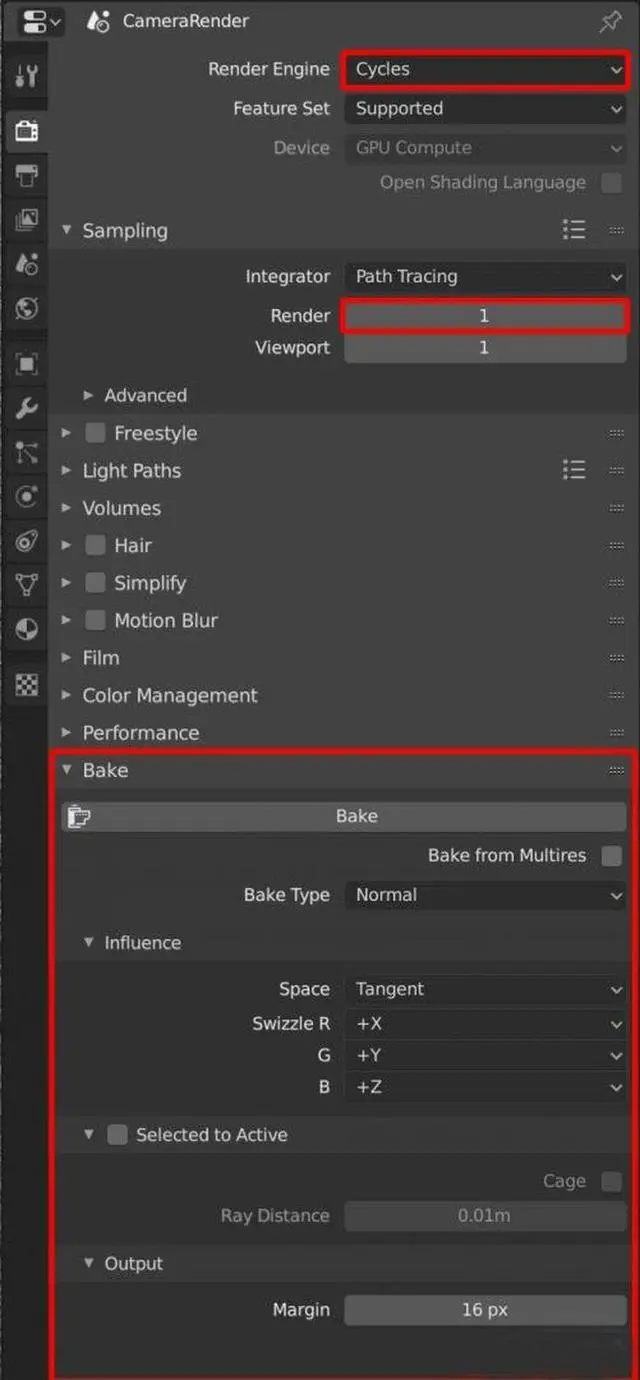
注意,采样设置为“1”
法线
此时,我们要想将着色器的凹凸信息烘焙到法线贴图上,只需要保持着色器的设置不变,在烘焙射中烘焙类型选择 normal。
凹凸
这里需要有烘焙凹凸信息,接下来创建一个发光着色器,将凹凸节点的信息去连到这个着色器上,然后再连接输出节点的表面。
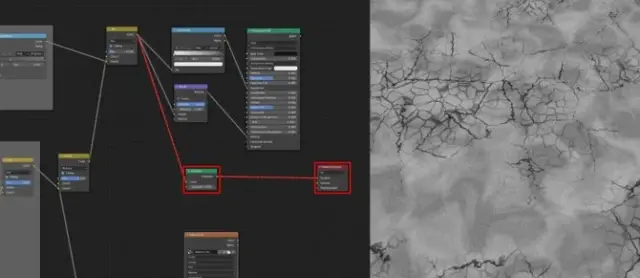
下面我们需要在烘焙设置下,直接去选择“Emit”作为我们的烘焙类型,再去点击烘焙。
为了节省不必要的浪费,此处采样设置可设为“1”。
方法二、通过另外一个物体来烘焙
1,展UV
2,建立一个烘焙的图像,
3,烘焙
通过另外一个物体来烘焙,在烘焙面板中启用“选择激活”然后设置这个光线的距离。
在这个例子用0.2看起来是合理的。如果烘焙后看起来不太合适,可以尝试将此光线距离设置更高的值。在执行烘焙操作时,我们需要选择我们想要烘焙的对象(通常一些高精度网格),然后移动我们要烘焙的对象(使它成为我们的目标网格)。
然后像之前一样,确保我们的着色器编辑器中选择了正确的图像节点,然后点击烘焙按钮。
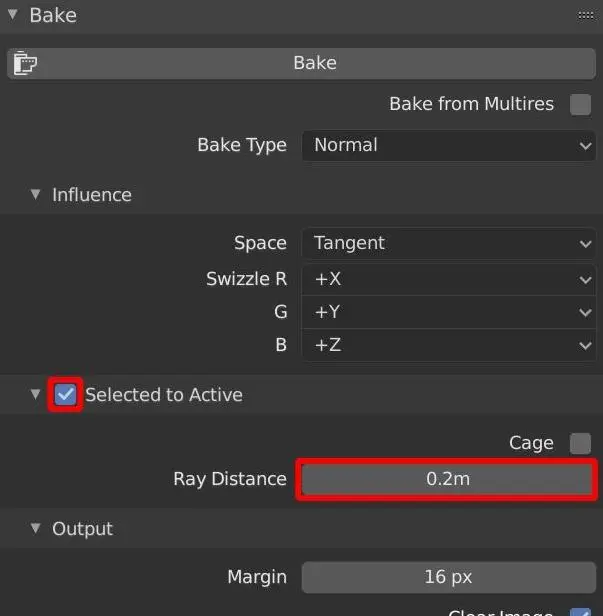
看完以上就是Blender2.8是如何操作烘焙法线和凹凸贴图这两种方法的流程介绍,其实,主要是掌握到其方法,这样操作时,才能避免种类问题的出现。
后期对于Blender渲染问题,有什么也可留言小编,如果是项目文件较多的话,推荐使用专业的渲染平台。
渲云支持多角度任务同时渲染,渲染高效便捷,渲云采用高性能服务器,稳定可靠,可满足用户大批量紧急渲染需求。
有效解决设计师们工作周期紧张出图任务重的情况。渲云能够满足用户各种个性化需求,推出私人订制服务,渲云专业的技术工程师7*24h为各位用户提供渲染服务。

渲云影视动画支持maya、3ds max 、C4D、Houdini、Clarisse、Katana、Keyshot、Blender、Vred等。以UE渲染来说,高量高速,海量GPU资源,目前渲云平台支持UE渲染。渲染过程中,支持实时预览。

